4.3.4 分割曲线
选择“菜单”→“编辑”→“曲线”→“分割”命令或依次单击“曲线”选项卡→“更多”库→“编辑曲线”组→“分割曲线”图标 ,系统打开如图4-84所示的“分割曲线”对话框。
,系统打开如图4-84所示的“分割曲线”对话框。
该选项把曲线分割成一组同样的段(即直线到直线、圆弧到圆弧)。每个生成的段是单独的实体并赋予和原先的曲线相同的线型。新的对象和原先的曲线放在同一层上。分割曲线有5种不同的方式。
1.等分段
该选项使用曲线长度或特定的曲线参数把曲线分成相等的段。
(1)等参数:该选项是根据曲线参数特征把曲线等分。曲线的参数随各种不同的曲线类型而变化。
(2)等弧长:该选项根据选中的曲线被分割成等长度的单独曲线,各段的长度是通过把实际的曲线长度分成要求的段数计算出来的。
2.按边界对象
该选项使用边界实体把曲线分成几段,边界实体可以是点、曲线、平面和/或面等。选中该选项后,会打开如图4-85所示的对话框。
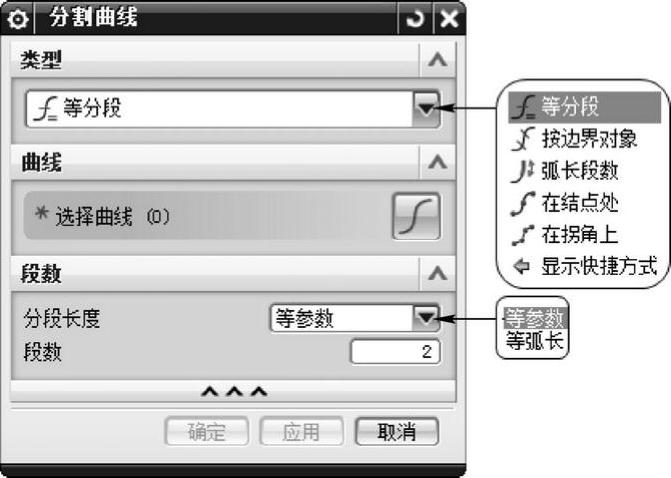
图4-84 “分割曲线”对话框
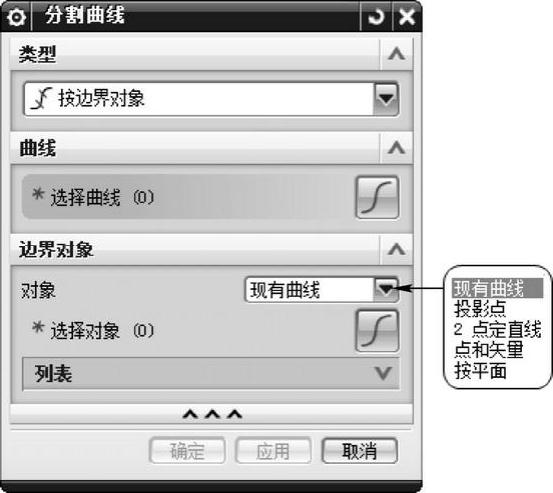
图4-85 “按边界对象”类型
如图4-86所示为根据边界对象分段示意图。
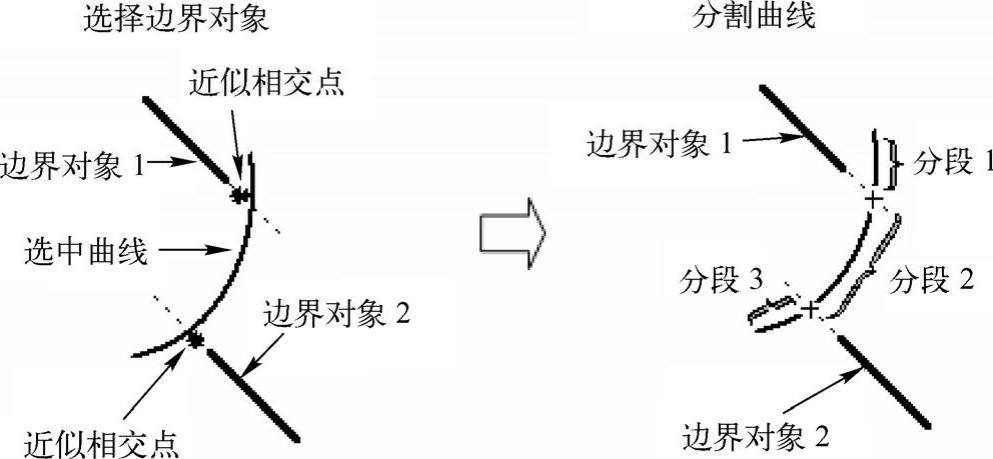
图4-86 “按边界对象”分段示意图
3.弧长段数
该选项是按照各段定义的弧长分割曲线(如图4-87所示)。选中该选项后,会打开如图4-88所示的对话框,要求输入分段弧长值,其后会显示分段数目和剩余部分弧长值(图4-89)。
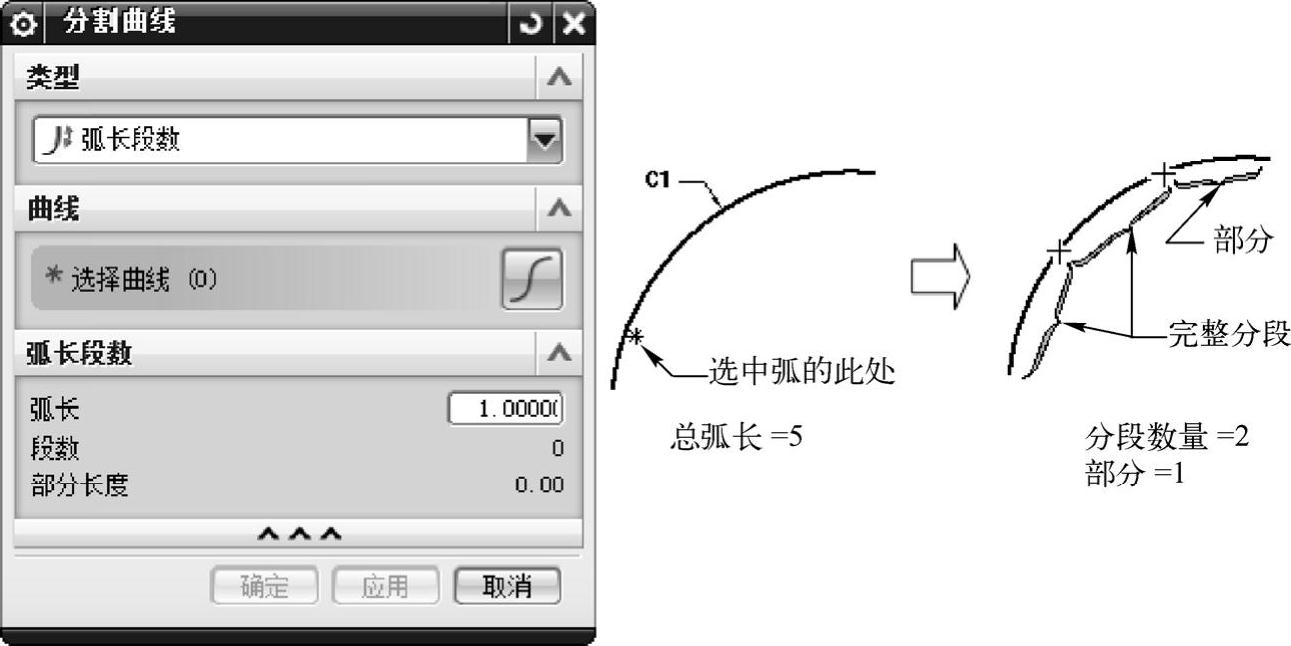
图4-87 “弧长段数”示意图
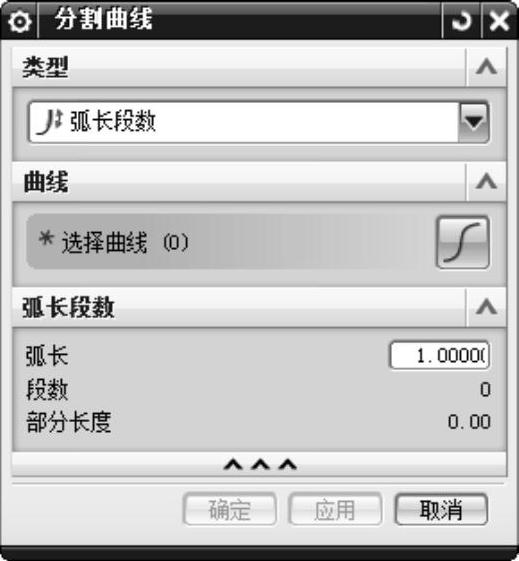
图4-88 “弧长分段”类型
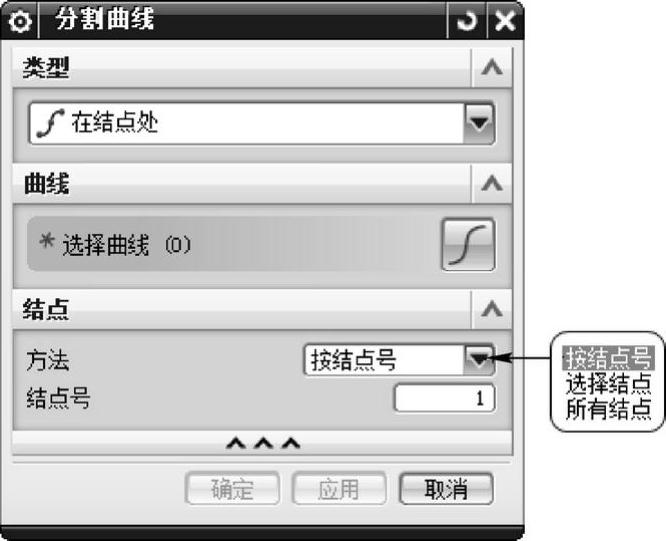
图4-89 “在结点处”类型
具体操作时,在靠近要开始分段的端点处选择该曲线。从选择的端点开始,系统沿着曲线测量输入的长度,并生成一段。从分段处的端点开始,系统再次测量长度并生成下一段。此过程不断重复直到到达曲线的另一个端点。生成的完整分段数目会在对话框中显示出来,此数目取决于曲线的总长和输入的各段的长度。曲线剩余部分的长度显示出来,作为部分段。
4.在结点处
该选项使用选中的结点分割曲线,其中结点是指样条段的端点。选中该选项后会打开如图4-89所示的对话框,其中各选项的功能如下。
(1)按结点号:通过输入特定的结点号码分割样条。
(2)选择结点:通过用图形光标在结点附近指定一个位置来选择分割结点。当选择样条时会显示结点。
(3)所有结点:自动选择样条上的所有结点来分割曲线。
如图4-90给出一个“在结点处”分割曲线示意图。
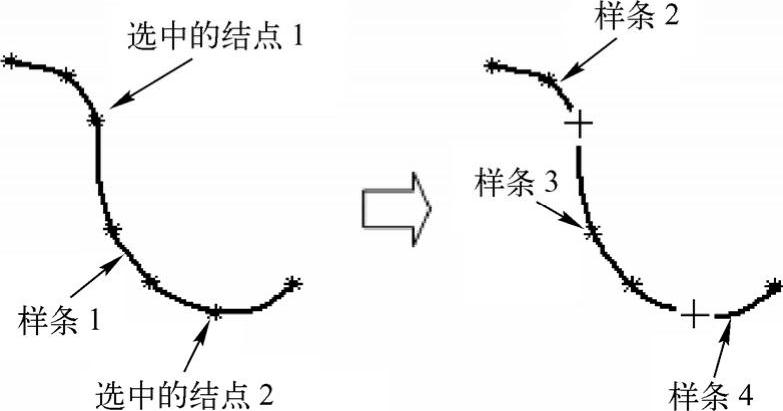
图4-90 “在结点处”分割曲线示意图
5.在拐角上
该选项在角上分割样条,其中角是指样条折弯处(即,某样条段的终止方向不同于下一段的起始方向)的节点,如图4-91所示。
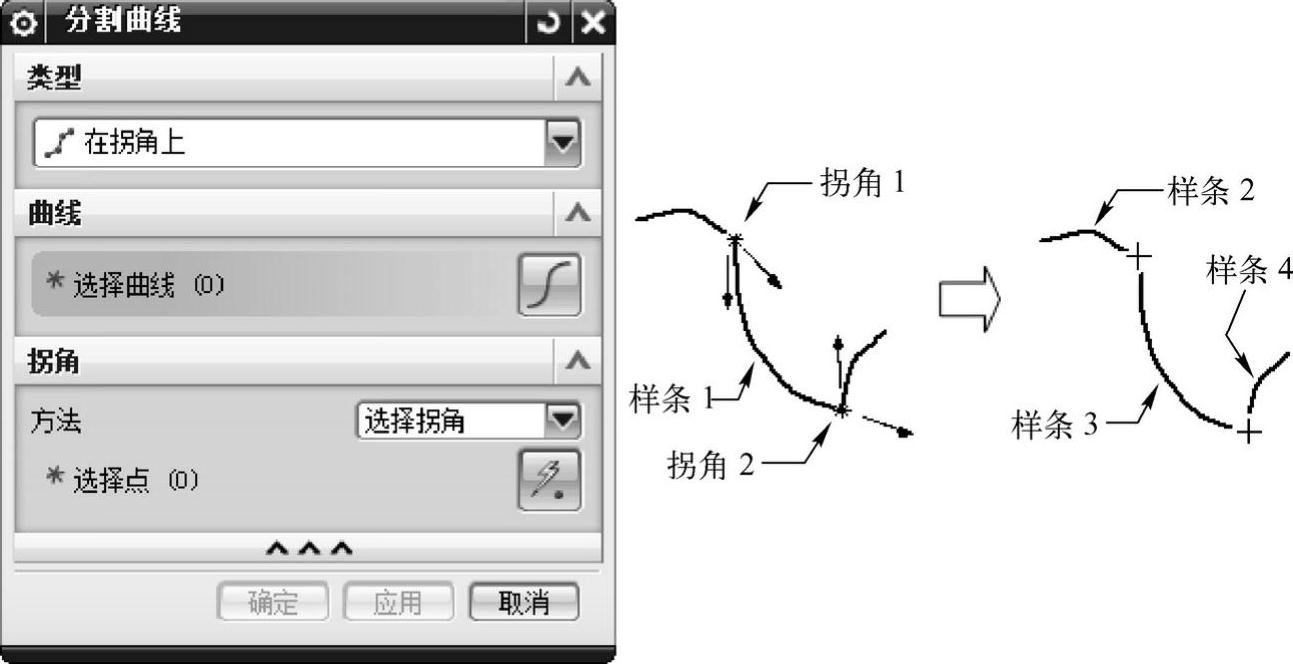
图4-91 “在拐角上”示意图
要在角上分割曲线,首先要选择该样条。所有的角上都显示有星号。用和“在结点处”相同的方式选择角点。如果在选择的曲线上未找到角,则会显示如下错误信息:“不能分割—没有角”。
